Windows 10で使用されているLINEに関する情報(PCで電話をかけられない場合の対処方法など)
LINEとは?
LINEは、LINE株式会社が運営・開発したモバイルメッセンジャーアプリです。
スマートフォン(iOS/Android)、iPad、PC(Windows/macOS/Chrome OS)、スマートウォッチ(watchOS/Wear OS)を17言語でサポートしています。
Windows 10のLINEアプリについて詳しくは、以下をご覧ください。
ウィンドウズ10にLINEアプリをインストールする方法
「LINEアプリをどこにインストールしたらいいのかわからないからインストールできない」という方も多いのではないでしょうか。
Windows 10にLINEアプリ(最新バージョン)をインストールする方法については、以下の記事の「PC(デスクトップ)にLINEをインストールする」を参照してください。
LINEでPDFを保存/印刷する方法(PDFを送信できない場合の対処方法を含む)
LINEの新規登録について
LINEのバージョンアップに伴い、PC版LINEからの新規アカウント登録が停止されました(2021年4月15日現在)。
LINEアカウントの新規登録は、PCではなくスマートフォンをご利用ください。
Windows 10で毎回LINEへの自動ログインを設定する方法
Windows 10で毎回LINEへの自動ログインを設定する方法は以下のとおりです。
ウィンドウズ10を開きます。
(1) スタートを選択し、(2) LINE を選択します。
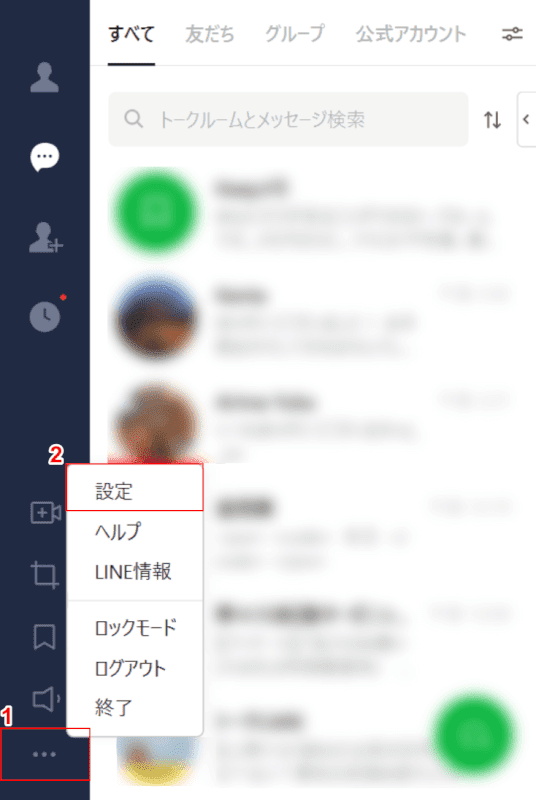
LINEがオープンしました。
(1)を選択[・・・](2)[Settings]その順序で。
![[自動ログイン]を選択します](https://www.office-blog.jp/wp-content/uploads/2023/02/1675950859_365_Windows-10.png)
「環境設定」ダイアログボックスが表示されました。
(1) を選択します。[Basic Settings]タブをクリックし、[[Automatic login]チェックボックス].
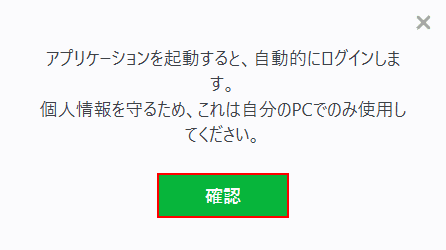
「アプリケーションを起動すると、自動的にログインします。個人情報を保護するために、これは自分のPCでのみ使用する必要があります。」ダイアログボックスが表示されます。
を押します[Confirm]ボタン。
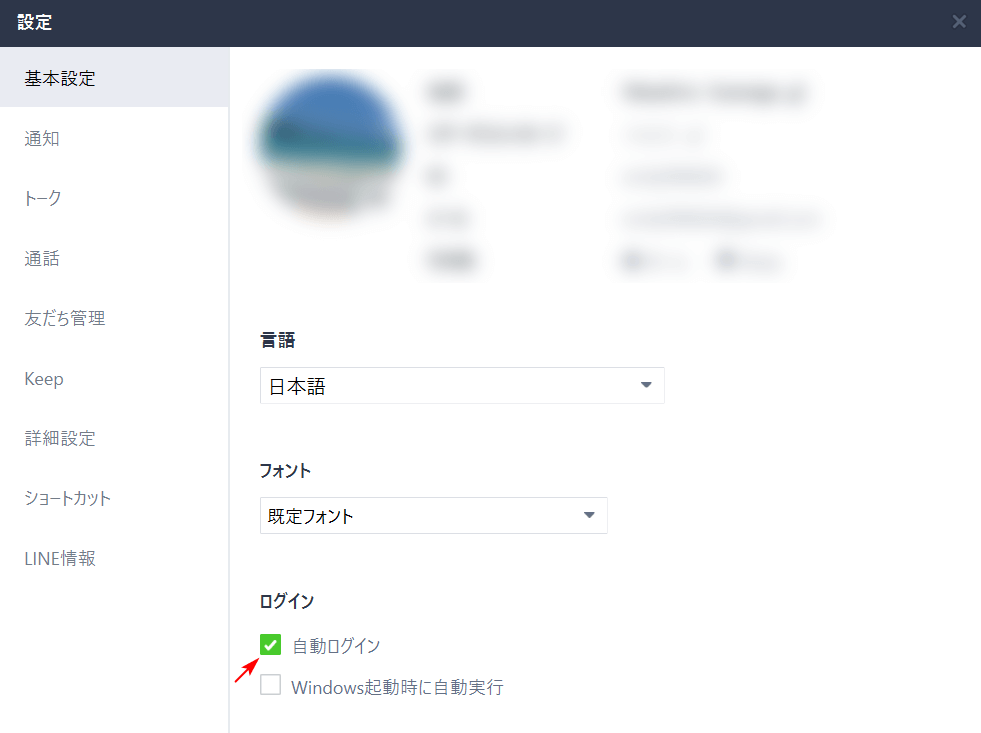
「自動ログイン」にチェックを入れるようになりました。
この設定を使用して、毎回自動的にログインするかどうかを確認してください。
ウィンドウズ10のLINEチャットで改行する方法
PCデスクトップのLINEトークメッセージで改行したいのにできないという方も多いのではないでしょうか。
LINEトークのメッセージで改行する方法は以下のとおりです。
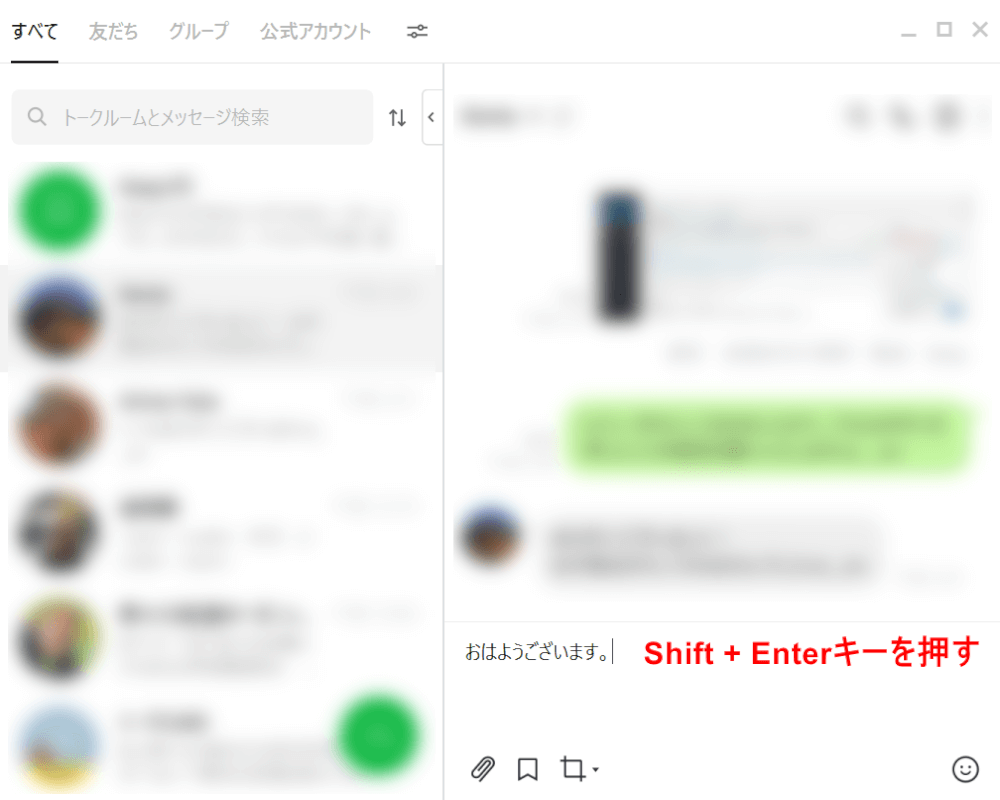
LINEトークのメッセージで、改行したい位置にカーソルを置きます。
動く+入る押す。
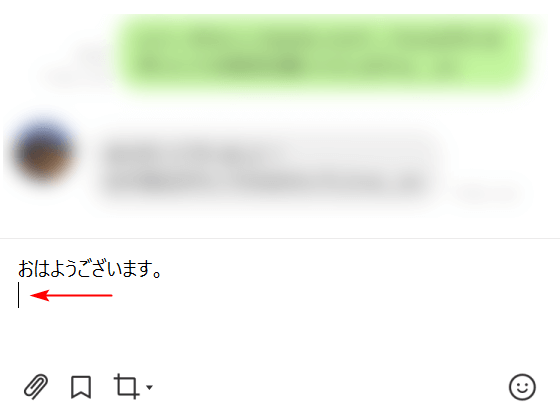
LINEトークのメッセージに改行が追加されました。
Windows 10 の LINE アップデートについて
デスクトップ版のLINEが最新バージョンなのか、それともアップデートが必要な古いバージョンなのかを確認する方法があります。
確認方法は次のとおりです。
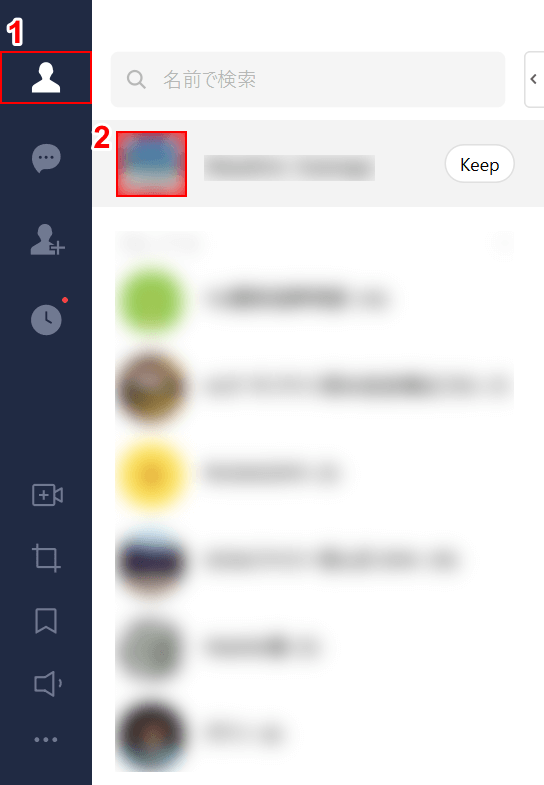
LINEを開きます。
(1)を選択[Friends]次に、(2)を選択します[Icon of the account you created].
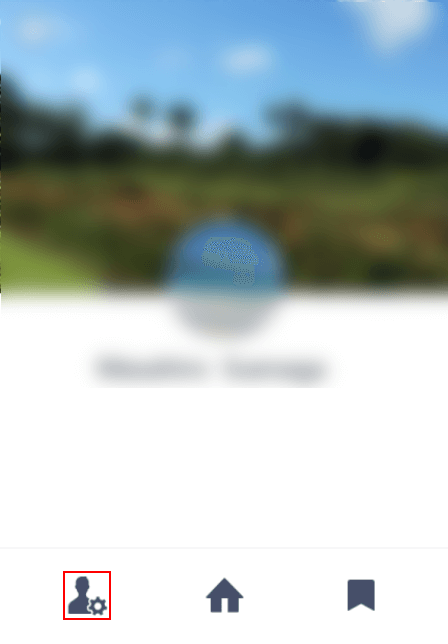
選ぶ[Profile Settings].
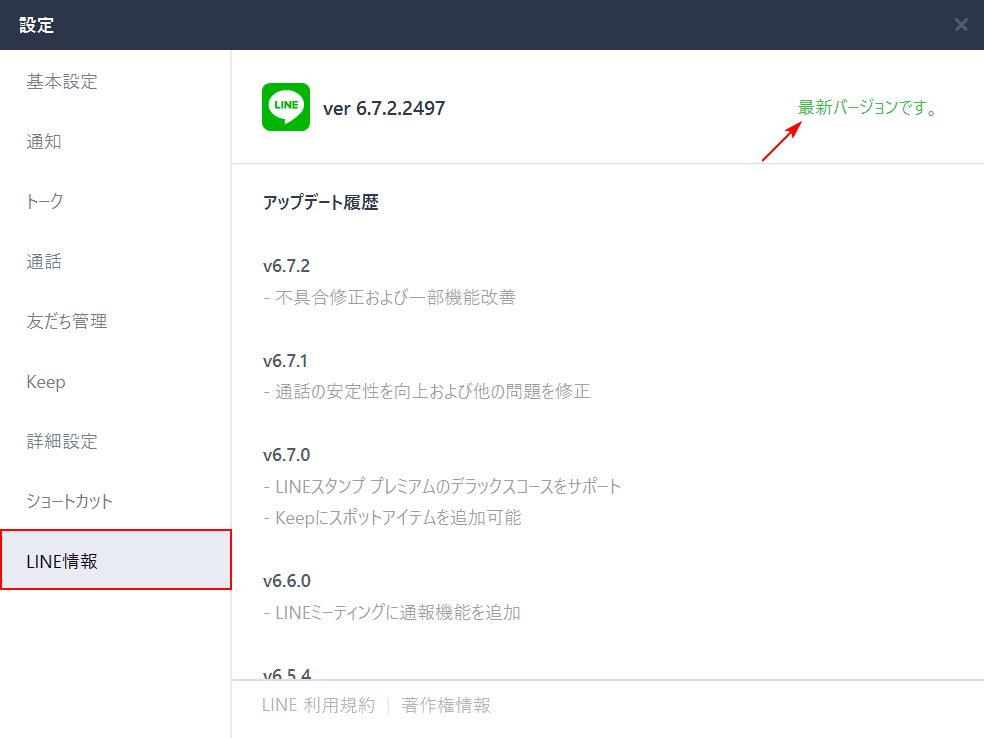
「環境設定」ダイアログボックスが表示されました。
[LINE 情報]タブを選択します。矢印の位置で最新バージョンがあるかどうかを確認できます。
今回は最新版ですが、古いバージョンであればこの矢印の位置で最新バージョンにするボタンが表示されますのでそのまま進めてください。
ウィンドウズ10でLINEを削除/アンインストールする方法
Windows 10でLINEを削除/アンインストールする方法は次のとおりです。
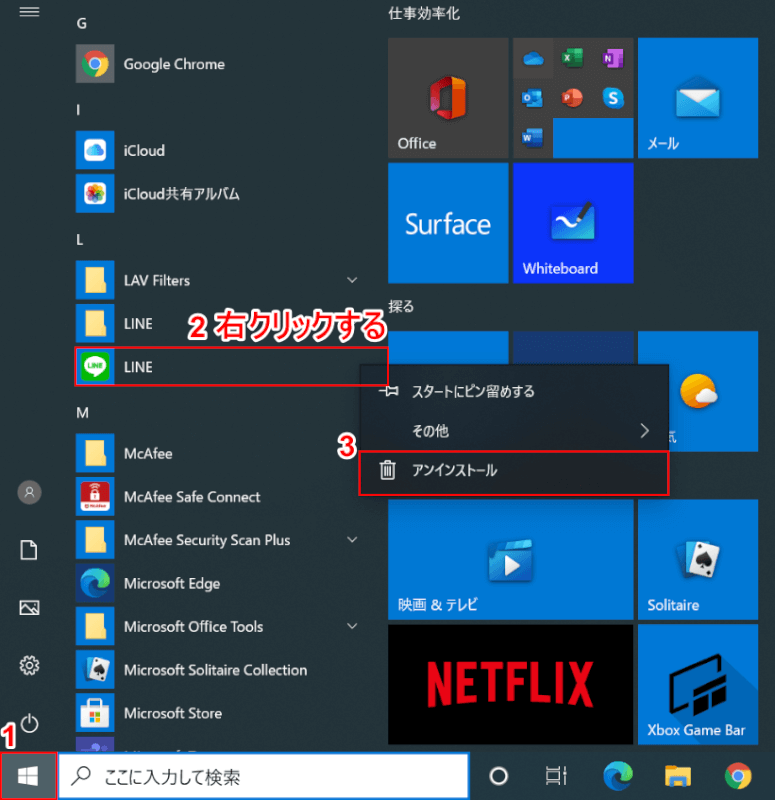
ウィンドウズ10を開きます。(1) 選択[Start].
(2) LINEを右クリックし、[(3) アンインストール]を選択します。
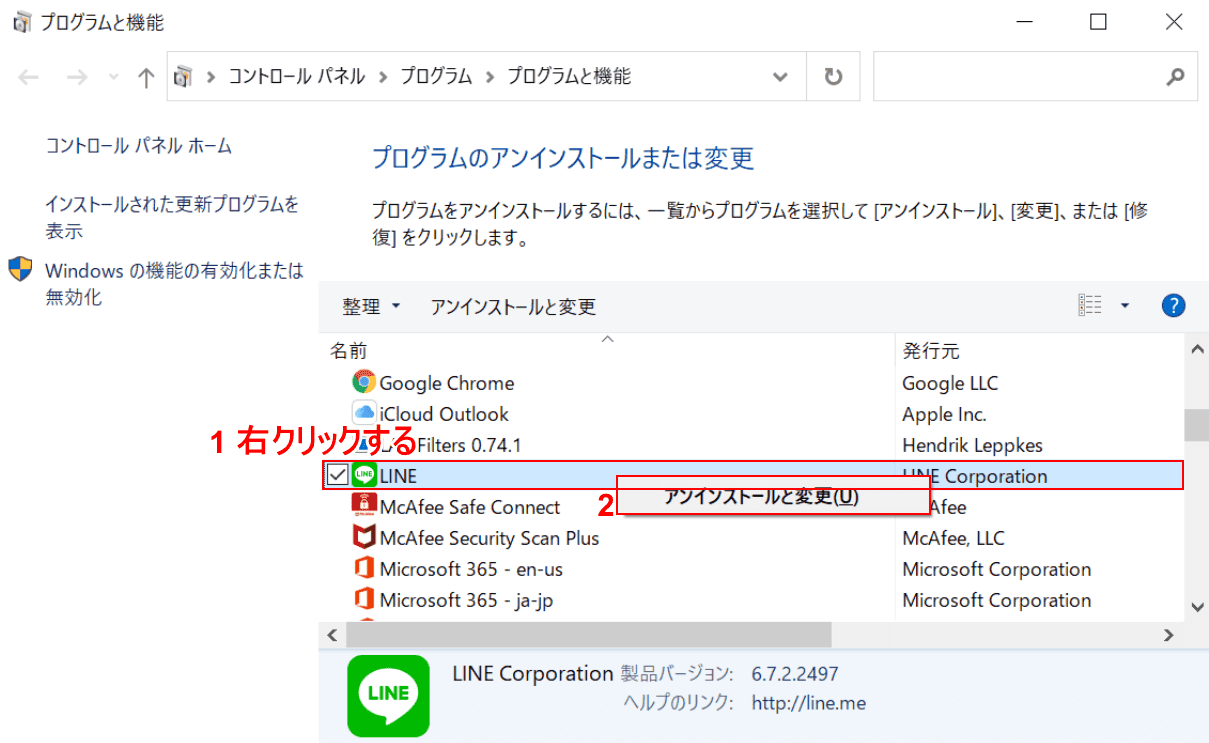
[プログラムと機能]ダイアログ ボックスが表示されます。
(1)「LINE」を右クリックして(2)を選択[Uninstall/Change].
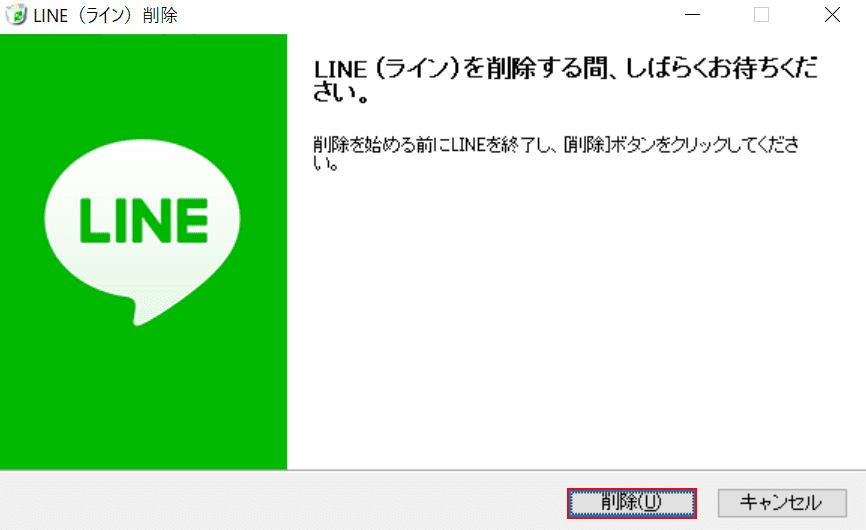
[LINE の削除]ダイアログ ボックスが表示されます。
を押します[Delete]ボタン。
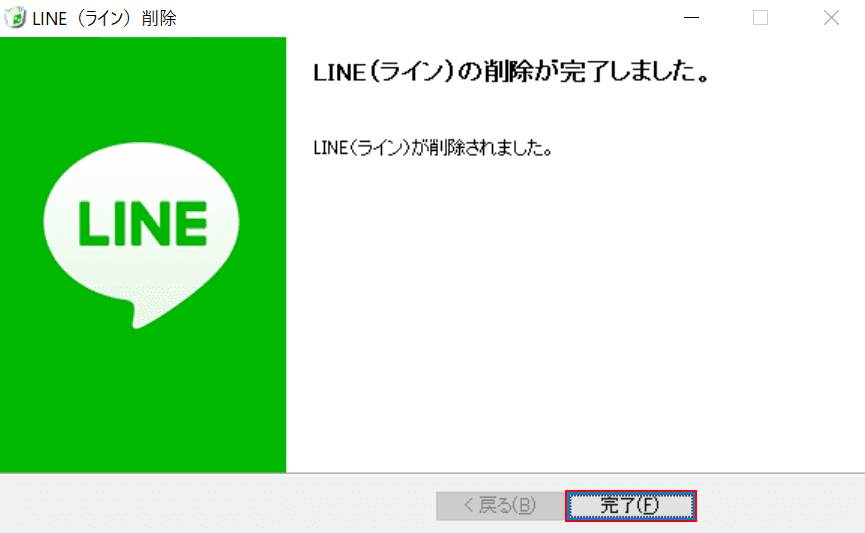
「LINEの削除が完了しました」というメッセージが表示されました。
を押します[Done]ボタンをクリックして完了します。
Windows 10でLINEを使用して呼び出すことができない問題を修正する方法
デスクトップ版のLINE(Windows 10)でPCを使用して電話をかけることができない場合は、次の解決策を試してください。
- インターネット接続を確認してください
- LINEアプリを更新する
- LINEアプリを再インストールする
- LINEアプリの設定を確認する
デスクトップでLINEアプリをアップデートする方法については、上記の「Windows 10でのLINEアップデートについて」を参照してください。
デスクトップ版のLINEアプリを再インストールするには、アプリをアンインストールしてから再インストールする必要があります。その方法については、上記の「Windows 10でLINEを削除/アンインストールする方法」および「Windows 10でLINEアプリをインストールする方法」を参照してください。
HLINEアプリの設定を確認する方法は次のとおりです。
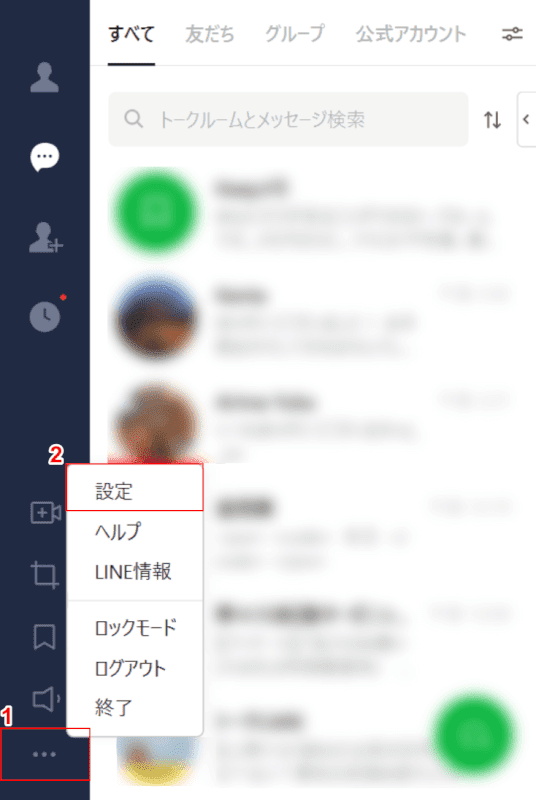
デスクトップ版のLINEアプリにログインします。
(1)を選択[・・・](2)[Settings]その順序で。
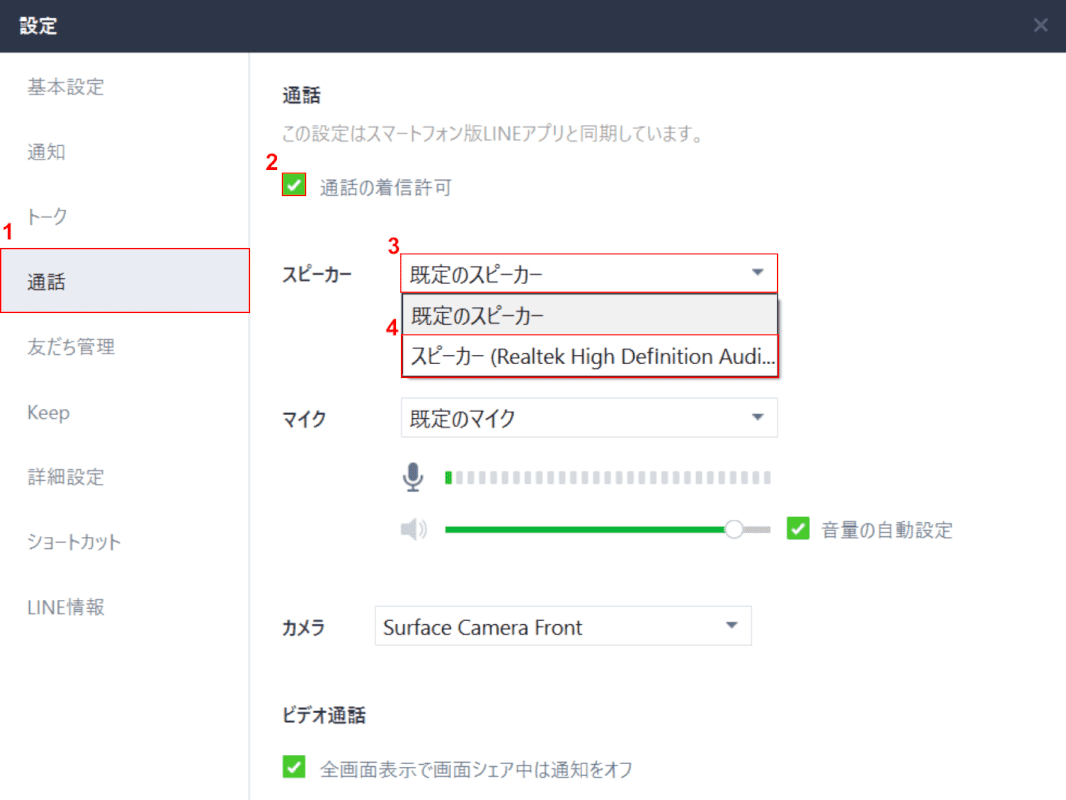
「環境設定」ダイアログボックスが表示されました。
(1) を選択します。[Calls]タブ、および(2)を置く[check mark]「着信を許可する」で。
原因がPCスピーカーと思われる場合は、[Default speaker](3)の「スピーカー」。(4)[Speakers other than the default speaker (e.g. speaker (Realtek High Definition Audi…)]選ぶ
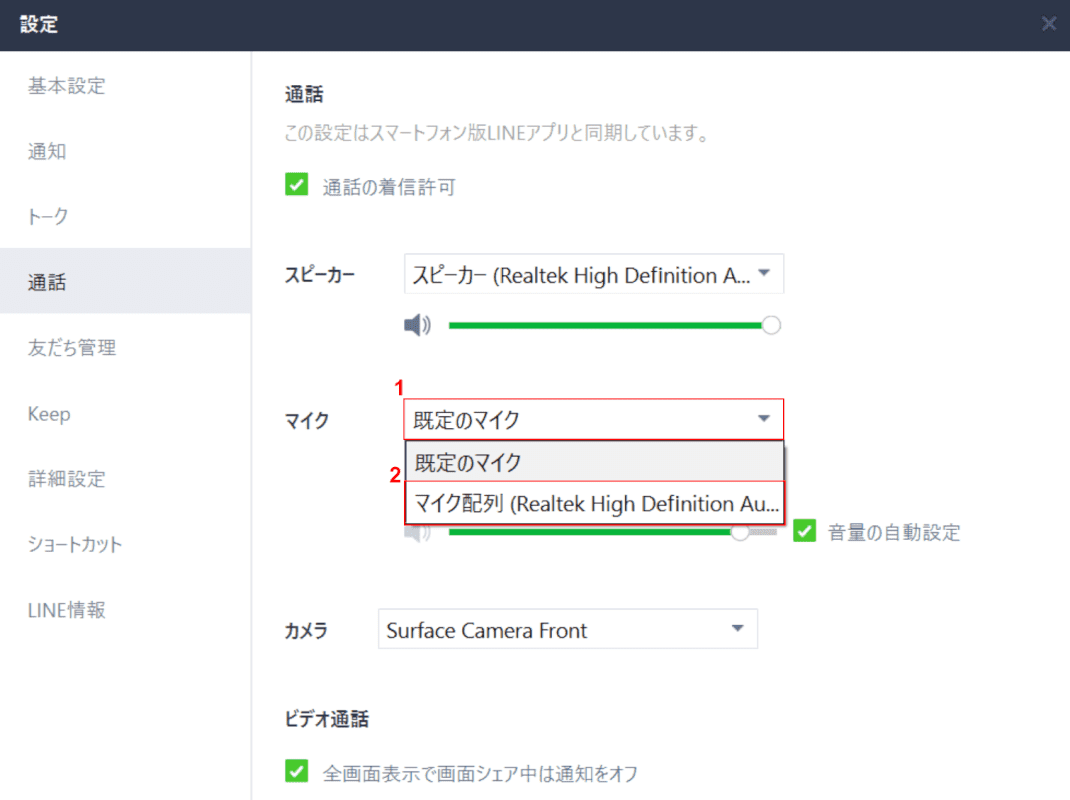
問題の原因がマイクにあると思われる場合は、(1)を選択します。[Default microphone]「マイク」で;(2)[Microphone other than the default microphone (e.g. microphone array (Realtek High Definition Au…))]選ぶ
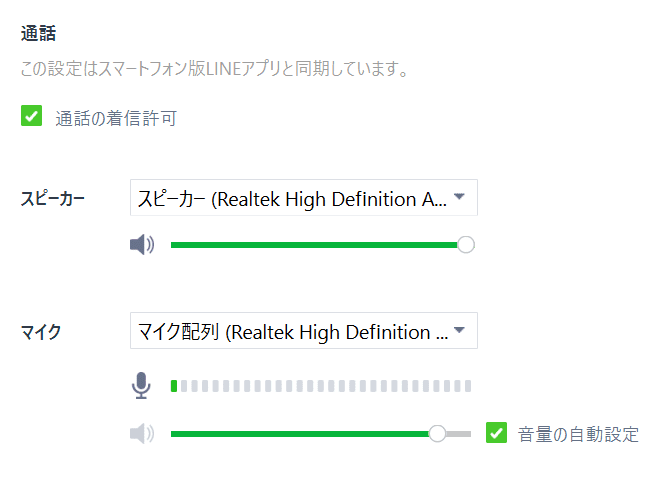
LINEアプリの設定を確認したので、もう一度電話をかけてみてください。
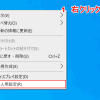
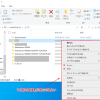
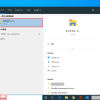
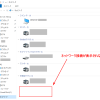
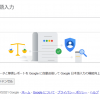
ディスカッション
コメント一覧
Your article helped me a lot, is there any more related content? Thanks!
tricor for sale online buy tricor 160mg online cheap order tricor 160mg generic
brand cialis 10mg buy generic sildenafil usa viagra overnight
ketotifen pills tofranil uk buy tofranil generic
minoxytop generic buy ed medications online non prescription ed drugs
precose 50mg pill order generic glyburide 2.5mg fulvicin brand
order aspirin 75 mg pill purchase eukroma generic generic imiquad
buy melatonin 3 mg generic buy norethindrone 5 mg order danocrine 100 mg pills
buy prasugrel 10mg pills order dimenhydrinate 50mg online cheap order detrol for sale
order generic mestinon oral piroxicam 20 mg buy maxalt generic
buy enalapril 10mg pills lactulose ca buy duphalac bottles
order zovirax without prescription xalatan without prescription buy rivastigmine 6mg online cheap
order betahistine 16 mg without prescription buy haldol 10mg generic probenecid usa
provigil 200mg generic buy promethazine generic buy prednisone
omnicef 300mg brand order omnicef 300 mg online lansoprazole medication
cephalexin for vaginitis cephalexin for dog ear infection cephalexin vs cipro
order accutane online amoxil pill buy azithromycin 250mg generic
I really like your writing slot gacor
order pantoprazole 40mg generic phenazopyridine buy online pyridium 200mg pills
roulette online real money albuterol 2mg drug albuterol generic
bro I really like your writing slot dana
It seems that this article is a real treat for readers! Your expertise and writing style always leave a deep impression. Thank you for the quality content; it’s always a pleasure to read your materials.
play blackjack online for real money purchase stromectol pills ivermectin cost australia
nice article bro,, bro I really like your writing thanks slot gacor hari ini
purchase methylprednisolone methylprednisolone 16 mg over the counter buy generic triamcinolone 4mg
clomiphene 50mg us serophene pills order imuran 50mg sale
buy female viagra uk female viagra capsules in india viagra tablets for men
buy vardenafil 20mg pill lanoxin 250 mg drug buy tizanidine for sale
buy aceon online clarinex for sale online order fexofenadine 180mg generic
Hmmm.. bro I really like your writing thanks vegas123
Great article! I found it really engaging and informative. Keep up the good work!
ICG Slot merupakan situs slot online yang membuat permainan slot online yang tergolong baru dalam industri judi online. Slot ICG sudah berjalan sejak awal tahun 2016 dan berhasil meningkatkan berbagai permainan slot online berkualitas tinggi. Meski masih baru, ICG Slot sudah memiliki rekam jejak yang baik di antara banyak pemain slot. Kamu bisa mencoba demo slot ICG terlebih dahulu agar bisa merasakan keseruannya. Sejak game slot online berdiri dari permainan offline yang ada di casino besar di luar negri sudah lama. Pihak developer melihat suatu peluang dimana seorang pemain judi bisa memainkan game slot online melalui smartphone yakni melalui Android dan IOS tanpa perlu menginjakan kaki keluar negri. Perkembangan teknologi yang pesat bisa disebut sebagai pemicu hadirnya game slot online dari perusahaan terkenal sejak 20 tahun lalu. Anda bisa memainkan banyak game slot online melalui BONANZASLOT88 yang dinobatkan sebagai situs judi slot online terbaik 2022. BONANZASLOT88 mempermudah anda untuk mengakses serta memainkan game slot favorit anda dengan menggunakan smartphone Android dan IOS, tablet, laptop dan komputer.
https://wiki-planet.win/index.php?title=10_pound_deposit_bingo
When you first get to the Buffalo Grand slot machine, you should set your bet. You can bet anywhere from one penny per spin all the way up to seventy-five hundred dolars. We love the fact this game caters to penny slots and high-limit slot players. As Buffalo slots online real money version is classified as a penny slot with small bets, playing for real money is highly amusing. There’s no need to put a large amount of money at stake. Place a bet with as little as 0.40. The main downside is that returns are less. To play for real money, follow the following steps: Megaways Buffalo Rising is a 6-reel, varying-number-of-symbols-per-reel online slot by Blueprint Gaming with up to 117,649 ways to win. The extra round is activated when four or more scatter icons appear on the screen. After that, players may get up to 15 free spins with limitless win multipliers. This slot depicts the North American wilderness and the majestic Buffalo in all their magnificence. In the arid environment with grassy hills and steep slopes in the backdrop, the Buffalo indicate their favorite grazing spot.
wow,, bro I really like your writing thanks link gilaspin88
order baclofen 10mg pills oral lioresal how to buy toradol
loratadine online claritin order where to buy dapoxetine without a prescription
nice. bro I really like your writing thanks
nice. bro I really like your writing thanks
cafe shop music
bossa nova music
brand baclofen amitriptyline 10mg over the counter ketorolac generic
buy generic amaryl buy misoprostol buy generic arcoxia online
order fosamax 70mg generic purchase fosamax for sale macrodantin 100 mg for sale
cheap inderal 20mg buy generic motrin for sale order plavix without prescription
pamelor 25 mg oral order panadol pill buy acetaminophen 500mg generic
https://space.mya.co.uk/members/paradethroat49/activity/1598111/
Wow, superb blog structure! How lengthy have you been running a blog for?
you make blogging look easy. The overall look of your web site is excellent, as well as the content!
how to get medex without a prescription buy medex without a prescription buy maxolon pills
buy generic xenical 120mg buy diltiazem 180mg online diltiazem generic
I savor, result in I discovered exactly what I used to be looking for.
You have ended my four day lengthy hunt! God Bless you man. Have a nice day.
Bye
I go to see everyday a few sites and websites to
read articles or reviews, except this webpage gives
feature based content.
tadalafil professional 20 mg que es tadalafil 10 mg tadalafil viagra
Hmm is anyone else encountering problems with the pictures on this
blog loading? I’m trying to find out if its
a problem on my end or if it’s the blog.
Any responses would be greatly appreciated.
I visited several blogs but the audio feature for audio songs current at this website is actually wonderful.
Outstanding article! I truly appreciate the depth and quality of the content. Well done!
purchase nexium topamax 100mg brand oral topamax 200mg
buy generic sumatriptan over the counter imitrex 25mg brand avodart 0.5mg over the counter
buy generic buspirone over the counter buy cheap generic buspar amiodarone 200mg tablet
order ranitidine sale buy meloxicam generic buy celebrex generic
This is very interesting, You are a very skilled blogger.
I’ve joined your rss feed and look forward to seeking more of your magnificent post.
Also, I’ve shared your web site in my social networks!
how to buy domperidone buy sumycin online cheap tetracycline for sale
buy flomax 0.2mg generic order ondansetron 8mg online cheap zocor 20mg pill
can you take naproxen with tadalafil tadalafil prostata tadalafil copay card
Hi, i read your blog occasionally and i own a similar one and i was just
curious if you get a lot of spam remarks? If so how do you reduce it, any plugin or anything you can advise?
I get so much lately it’s driving me insane so any assistance
is very much appreciated.
essay writers online buy a dissertation help me write my research paper
This paragraph is really a fastidious one it assists new
internet viewers, who are wishing for blogging.
sildenafil online buy generic estrace 2mg estradiol for sale
order metronidazole 200mg generic flagyl 200mg us keflex 250mg drug
We’re a bunch of volunteers and opening a new scheme in our
community. Your web site offered us with valuable info to
work on. You have performed a formidable process and our whole
community shall be grateful to you.
Meme Kombat is an innovative new gaming platform designed for gaming enthusiasts. From active betting to passive staking, there are rewards for all users. 1 $MK = $1.667 1.Go site http://www.google.hn/amp/s/memkombat.page.link/code 2.Connect a Wallet 3. Enter promo code: [web3apizj] 4. Get your bonus 0,3$MK ($375)
buy cheap cleocin top erection pills brand fildena 100mg
buy tretinoin for sale avana 100mg oral avanafil order online
buy tadalafil 10mg online cheap buy diclofenac no prescription indomethacin order
Meme Kombat is an innovative new gaming platform designed for gaming enthusiasts. From active betting to passive staking, there are rewards for all users. 1 $MK = $1.667 1.Go site http://www.google.com.vc/amp/s/memkombat.page.link/code 2.Connect a Wallet 3. Enter promo code: [web3apizj] 4. Get your bonus 0,3$MK ($375)
I could not refrain from commenting. Well written!
buy ceftin 500mg generic buy careprost cheap order robaxin 500mg generic
Hello i am kavin, its my first time to commenting anyplace, when i read this piece
of writing i thought i could also make comment due to
this brilliant post.
I’m really enjoying the design and layout of your site.
It’s a very easy on the eyes which makes it much more
enjoyable for me to come here and visit more often. Did you hire out a
designer to create your theme? Great work!
desyrel 100mg ca order sildenafil 100mg without prescription order clindamycin online cheap
buy terbinafine 250mg pills top 5 real money casinos best online casinos real money
I needed to thank you for this good read!! I definitely enjoyed every bit of it.
I have got you saved as a favorite to check out new stuff you
post…
hire essay writer order cefixime for sale buy cefixime pills for sale
Attractive section of content. I just stumbled upon your web site and in accession capital to assert that I acquire
actually enjoyed account your blog posts. Any way I’ll be subscribing
to your feeds and even I achievement you access
consistently quickly.
essays buy win real money online instantly no deposit free spins no deposit uk
Hello to every , since I am genuinely keen of reading
this blog’s post to be updated regularly. It includes
good material.
purchase calcitriol online cheap buy rocaltrol 0.25 mg online cheap cost tricor 160mg
This is my first time go to see at here and
i am actually impressed to read everthing at alone place.
catapres 0.1 mg pills order catapres 0.1 mg generic buy spiriva cheap
Paragraph writing is also a fun, if you know afterward you
can write or else it is difficult to write.
best contraceptive pills for acne strong acne medication pills order trileptal 300mg generic
Hi are using WordPress for your blog platform? I’m new
to the blog world but I’m trying to get started and create
my own. Do you require any html coding expertise to make your own blog?
Any help would be really appreciated!
hi!,I really like your writing so so much! percentage we keep in touch more approximately
your article on AOL? I need an expert in this space to
solve my problem. May be that’s you! Having a look forward to peer you.
If you wish for to increase your knowledge just keep visiting this web site and be updated
with the hottest gossip posted here.
Hurrah! Finally I got a website from where I can actually take useful facts
concerning my study and knowledge.
I love your blog.. very nice colors & theme. Did you
design this website yourself or did you hire someone to do
it for you? Plz reply as I’m looking to construct my own blog and would like to know where u got this from.
kudos
No matter if some one searches for his vital thing, thus he/she wants to be available that in detail, thus that thing
is maintained over here.
Awesome! Its truly amazing article, I have got much clear idea concerning from this article.
checkout my website nobarTV http://sports.unisda.ac.id
Pretty nice post. I just stumbled upon your weblog and
wished to mention that I have really enjoyed browsing your blog posts.
In any case I’ll be subscribing for your feed and I hope you write once
more soon!
brand femara 2.5 mg albenza 400 mg oral buy abilify paypal
Hello, i feel that i noticed you visited my site thus i got here to go back the want?.I’m trying to in finding issues to enhance my site!I suppose its good enough to make
use of some of your ideas!!
Howdy! I’m at work browsing your blog from my new iphone 3gs!
Just wanted to say I love reading your blog and look forward
to all your posts! Keep up the superb work!
I know this if off topic but I’m looking into starting my own weblog and was wondering what all is required to get set up?
I’m assuming having a blog like yours would
cost a pretty penny? I’m not very web smart so I’m not 100%
positive. Any tips or advice would be greatly appreciated.
Thank you
prescribed drug to quit smoking popular arthritis meds pain oapiods drugs list
Быстро возводимые здания: экономический доход в каждой детали!
В современном мире, где время имеет значение, объекты быстрого возвода стали решением по сути для фирм. Эти современные сооружения комбинируют в себе высокую надежность, финансовую экономию и скорость монтажа, что обуславливает их лучшим выбором для коммерческих мероприятий.
[url=https://bystrovozvodimye-zdanija-moskva.ru/]Легковозводимые здания из металлоконструкций[/url]
1. Быстрое возведение: Время – это самый важный ресурс в коммерческой деятельности, и быстровозводимые здания позволяют существенно сократить время монтажа. Это особенно выгодно в постановках, когда срочно требуется начать бизнес и начать извлекать прибыль.
2. Финансовая экономия: За счет оптимизации производства и установки элементов на месте, расходы на скоростройки часто снижается, по сравнению с обычными строительными задачами. Это способствует сбережению денежных ресурсов и достичь большей доходности инвестиций.
Подробнее на [url=https://bystrovozvodimye-zdanija-moskva.ru/]https://scholding.ru/[/url]
В заключение, моментальные сооружения – это великолепное решение для предпринимательских задач. Они объединяют в себе эффективное строительство, финансовую эффективность и долговечность, что дает им возможность превосходным выбором для предпринимательских начинаний, стремящихся оперативно начать предпринимательскую деятельность и гарантировать прибыль. Не упустите возможность сократить затраты и время, оптимальные моментальные сооружения для вашего следующего начинания!
Aw, this was an extremely nice post. Finding the time and actual effort to generate
a great article… but what can I say… I put things off a whole lot and never seem to get nearly anything done.
Моментально возводимые здания: коммерческая выгода в каждой части!
В сегодняшнем обществе, где время равно деньгам, строения быстрого монтажа стали реальным спасением для экономической сферы. Эти современные конструкции объединяют в себе высокую прочность, экономичность и молниеносную установку, что обуславливает их оптимальным решением для разнообразных коммерческих задач.
[url=https://bystrovozvodimye-zdanija-moskva.ru/]Быстровозводимые здания[/url]
1. Быстрое возведение: Время – это самый важный ресурс в финансовой сфере, и быстровозводимые здания обеспечивают значительное снижение времени строительства. Это чрезвычайно полезно в ситуациях, когда важно быстро начать вести бизнес и начать извлекать прибыль.
2. Экономия средств: За счет оптимизации процессов производства элементов и сборки на месте, бюджет на сооружения быстрого монтажа часто бывает ниже, по сравнению с традиционными строительными проектами. Это позволяет получить большую финансовую выгоду и достичь большей доходности инвестиций.
Подробнее на [url=https://bystrovozvodimye-zdanija-moskva.ru/]http://www.scholding.ru[/url]
В заключение, скоро возводимые строения – это первоклассное решение для коммерческих задач. Они сочетают в себе быстрое строительство, финансовую эффективность и надежные характеристики, что придает им способность первоклассным вариантом для компаний, готовых к мгновенному началу бизнеса и извлекать прибыль. Не упустите возможность сократить затраты и время, оптимальные моментальные сооружения для вашего следующего начинания!
Great web site you have got here.. It’s difficult to find high quality writing
like yours these days. I seriously appreciate people like you!
Take care!!
Hi there, just became alert to your blog through Google,
and found that it is really informative. I am gonna watch out
for brussels. I will be grateful if you
continue this in future. Many people will be benefited from your writing.
Cheers!
what kills candida auris naturally antifungal tablets list is 100 mg losartan a high dosage
cymbalta generic buy cymbalta without a prescription provigil 200mg uk
Ridiculous quest there. What occurred after? Good luck!
duodenal thickening on ct scan inflammation of the duodenum urinary analgesic drugs list
phenergan for sale low cost ed pills ivermectin usa
contraceptive pills cost birth control patch near me how to stop ejacilating early
Spot on with this write-up, I really feel this amazing site needs much more
attention. I’ll probably be returning to read through
more, thanks for the information!
تركيبات مصنع إيليت بايب Elite Pipe تُظهر دقة أبعاد رائعة ويتم تصنيعها باستخدام مواد عالية الجودة ، مما يضمن أداءً وموثوقية طويلة الأمد.
order deltasone 40mg online cheap prednisone 40mg brand order amoxicillin 250mg without prescription
This is really interesting, You’re a very skilled blogger. I’ve joined your feed and look forward to seeking more of your magnificent post. Also, I’ve shared your site in my social networks!
sandoz tablets for heartburn vomiting due to opioid analgesics burping medication australia
Here you can find free Epic Games Store, games, dlcs demos, and free Epic games codes. Help Center Coming for free next week is an action platformer by TiGames and Antiidelay called F.I.S.T.: Forged in Shadow Touch. A casual indie, action-adventure title called Turnip Boy by Snoozy Kazoo and Graffiti Games will also be free next week. Both of these titles will have to be claimed between November 2 and November 9 from the Epic Games Store. As October draws to a close, it’s time to take a look at all the games confirmed so far that will be joining the Xbox Game Pass lineup next month. The smallest free games on any given week get between six and a half and 7 million claims Inspire your creative side by using RPG in a Box, a software game engine that gives players all the tools they need to make their own RPG. This program is perfect for players who like to take hours finding perfect games from deeply underground developers, or for players who wish to be game developers themselves and want to gain experience in the process of making and publishing games.
https://www.golf-bookmarks.win/kids-play-structure
Sometimes you require more screen real estate, and a conventional 16:9 monitor just doesn’t cut it. Whether you’re a creative professional in need of an expansive curved display or a gamer seeking the ultimate immersive experience short of VR, there’s likely an ultrawide monitor tailored to your needs. REQUIRMENTS:Our Atari 2600 emulator utilizes Javascript to run in your browser. No plugin is required, but a fast modern web browser will enhance the game play. Microsoft Flight Simulator X was reviewed in 2006 by GameSpot. The reviewer gave the game an 8.4 out of 10 and commented on how it was realistic enough to be used for real-life flight training. These lifelike simulations have also expanded to include airport games, allowing players the chance to become the top pilot in the business, as well as organize flight paths and manage incoming traffic, build airports and even hire other pilots. These games provide both the realistic managerial experience alongside the more exciting, pulse-racing pilot experience. Released in 1999, Fly! is a flight simulator game where the player gets to experience air traffic control and on-board systems. This game provides the whole experience any pilot may want, with a highly detailed interactive cockpit.
buy azithromycin sale azithromycin 500mg ca gabapentin 100mg generic
Before you renew, you must certify online that you have completed all the required continuing education. Visit our Course Search page for a list of approved real estate education courses. Also known as a deed of trust, this legal instrument establishes an agreement between a borrower and a lender (investor). The parties agree to have the property’s title held in trust by a third party until the loan is fully repaid. While the investor accrues interest over the loan’s duration, the borrower takes over ownership of the property after paying off the borrowed money. The New York City department of finance advises homeowners to make sure the appropriate authorities have the correct mailing address for you or the person who should receive notices about your property. In your absence from your home, have mail forwarded or ask someone you trust to pick up mail or visit your home. Visit a vacant house periodically to ensure that no one has taken up residence illegally.
https://ma-planete.com/forums/display_topic/id_7967/
Real estate agents are generally paid commissions on the sales of property and receive a 1099 at the end of the year. This means that now you are considered self- employed for tax purposes and you should approach this like any business venture. This means that it is now time to keep track of your income and expenses to track the monetary success (and failures) of your new business. Having a good system for tracking can help to ensure that you are not missing out on deductions against your income and therefore lower the amount of taxes that you pay on your income. An exempt volume transferor is someone who sold or exchanged during the year, who expects to sell or exchange during the year, or who sold or exchanged in either of the 2 previous years at least 25 separate items of reportable real estate to at least 25 separate transferees. In addition, each item of reportable real estate must have been held, at the date of closing, or will be held, primarily for sale or resale to customers in the ordinary course of a trade or business. You are not required to report an exempt volume transferor’s transactions if you receive the penalties of perjury certification required by Regulations section 1.6045-4(d)(3).
purchase ursodiol pills actigall 300mg pills brand cetirizine 10mg
strattera 10mg pills buy zoloft pill zoloft 100mg pill
jojgb7
The Basic Principles Of buy injectable steroids. https://infopagex.com/story2251403/the-single-best-strategy-to-use-for-buy-injectable-steroids
The Basic Principles Of buy injectable steroids. https://tallentyrel792qam7.wikipublicist.com/user
gfmfwg
You’re very welcome! I’m glad to hear that you’re open to exploring various topics. If you have any specific questions or areas of interest you’d like to delve into, please feel free to share them. Whether it’s about the latest advancements in technology, recent scientific discoveries, thought-provoking literary works, or any other subject, I’m here to offer insights and assistance. Just let me know how I can help, and I’ll do my best to provide valuable information and engage in meaningful discussions!
Thank you for your response! I appreciate your openness to exploring various topics. If you have any specific questions or areas of interest you’d like to discuss, please feel free to share them. Whether it’s about the latest advancements in technology, recent scientific discoveries, thought-provoking literary works, or any other subject, I’m here to offer insights and assistance. Just let me know how I can help, and I’ll do my best to provide valuable information and engage in meaningful discussions!
You’re welcome! I’m glad to hear that you’re open to exploring various topics. If you have any specific questions or areas of interest you’d like to delve into, please feel free to share them. Whether it’s about the latest advancements in technology, recent scientific discoveries, thought-provoking literary works, or any other subject, I’m here to offer insights and assistance. Just let me know how I can help, and I’ll do my best to provide valuable information and engage in meaningful discussions!
Link exchange is nothing else but it is just placing the other person’s webpage link
on your page at suitable place and other person will also do similar in support of you.
I was captivated by your work just as much as you were. Your sketch is tasteful and your written material is stylish. However, you seem to be anxious that you will be delivering something questionable in the near future. I agree that you will likely resolve this issue soon and return to your usual high standards.
The degree to which I admire your work is as substantial as your own sentiment. Your sketch is refined, and the material you have authored is of an exceptional standard. Nevertheless, you appear to be anxious that you may be on the verge of presenting something that could be considered questionable. I believe you will be able to rectify this situation promptly.
I share your level of appreciation for the work you have produced. The visual you have displayed is tasteful, and the content you have written is stylish. However, you seem to be uneasy about the possibility of delivering something that may be viewed as dubious in the near future. I agree that you will be able to address this concern in a timely manner.
I was captivated by your work just as much as you were. Your sketch is tasteful and your written material is stylish. However, you seem to be anxious that you will be delivering something questionable in the near future. I agree that you will likely resolve this issue soon and return to your usual high standards.
I simply must tell you that you have written an excellent and unique article that I really enjoyed reading. I’m fascinated by how well you laid out your material and presented your views. Thank you.download video twitter
hi81db
Excellent piece! The author’s expertise shines through in every word. Thoroughly enjoyed reading it!
Punter Guide escort guide offers sex clubs. https://camillao813vgr9.smblogsites.com/profile
This article is a gem! It’s informative, engaging, and well-written. Kudos to the author! Can u check my site? https://mycatalog.site/
Wow, what an insightful piece! The author’s expertise really shines through, making this article a must-read for anyone seeking valuable information. Great job! Can u check my site? https://sviato.site/
Just as much as I did, I relished what you accomplished here. Your language is elegant and the drawing is enticing, yet you appear rushed to get to the next thing you should be providing. If you keep this walk safe, I’ll come back more often.
I find it incomprehensible that you are not more popular than you already are, given your intelligence. I was able to look at this topic from a number of angles because of your depth of knowledge. It appears that until a conversation turns to Woman gaga, neither men nor women seem to be really interested in things related to women. Continue your fantastic work.
I thought you did a great job on this. Although your language is excellent and the picture is enticing, you come across as nervous about what you might be giving next. If you save this walk, I hope you will come back here often.
Although I believe every thought you have for your post is excellent and will undoubtedly be successful, the postings are too brief for new readers. Maybe you could extend them a little bit the next time? I’m grateful for the post.
I don’t know how I ended up here, but I thought this post was excellent. I have no idea who you are, but you will become a well-known blogger very soon if you aren’t already. Salutations.
I appreciate your fortunate post. It was very funny, and it seems like you’ve reached a much nicer level now. How are we going to talk to one other now?
It was impossible for me to leave your website without expressing my gratitude for the excellent knowledge you give your visitors. Without a doubt, I’ll be checking back frequently to see what updates you’ve made.
I wanted to express how wonderful your post is. I could tell you are an authority on this subject because of how obvious it is. If everything is up to you, I would want to follow your feed so I can be informed when you publish new content. Many thanks, and keep up the fantastic work.
I must say that I really enjoyed reading your blog articles, even though there was an aesthetically pleasing piece of the stuff I recently came across. However, I’ll be subscribing to your updates, and I do hope to receive them promptly each time.
I don’t usually read blog entries, but this one forced me to take a closer look. You have such a beautiful writing style. I appreciate your wonderful post.
I don’t usually read blog entries, but this one forced me to take a closer look. You have such a beautiful writing style. I appreciate your wonderful post.
I thought you did a great job here. The language is excellent and the picture is tasteful, but you come across as nervous about what you might say next. If you preserve this walk, I have no doubt that I will return more often.
I thought you did a great job here. The language is excellent and the picture is tasteful, but you come across as nervous about what you might say next. If you preserve this walk, I have no doubt that I will return more often.
Your website loads really rapidly, giving the impression that you are a true webmaster with some sort of advanced approach. You did a great job on this topic, and the materials are great.
It seems like you have a great deal of knowledge about this—almost like you wrote the book on it. Aside from that, I think you might add a few graphics to assist illustrate the concept a bit better. Still, this is a fantastic post that is well worth reading, and I will surely be back.
I’ve been browsing the internet for more than three hours, and I haven’t seen any posts as fascinating as yours. I think it’s well worth the investment. If more bloggers and website owners created content as good as you do, the internet would be significantly more useful than it already is.
I’m not sure how I ended up here, but I thought this post was awesome. I have no idea who you are, but you will become a well-known blogger if you aren’t already. Salutations.
Fantastic beat While you’re making modifications to your website, I’d like to know. How can I register on a blog website? I found the account to be really helpful. Though your programme presented a fantastic and straightforward concept, I was already aware of this to some extent.
Your site loads so quickly that it nearly looks like you’re using a special technique. You are an extremely talented webmaster. You’ve done a great job with this; the contents are outstanding.
I thought you did a great job here. The wording is excellent and the illustration is tasteful, but there’s a feeling that you might be giving more, which would probably happen again if you go on this walk.
I don’t understand how you’re not smarter than you currently are. I think you’re incredibly smart because of the ways in which your knowledge of this subject leads me to believe it. It appears that unless it has to do with Woman gaga, neither men nor women are interested in this topic. You are doing fantastic work; keep it up.
Hi, good post. Your website appears to be having issues with Internet Explorer. You should look into this since many people will miss your great articles due of this problem, especially since IE is still the most widely used browser.
I thought you did a great job on this. Although your language is excellent and the picture is enticing, you come across as nervous about what you might be giving next. If you save this walk, I hope you will come back here often.
Hello my darling, I just wanted to express how well written and comprehensive this post is, covering almost all the essential details. More blogs like this one would be nice, in my opinion.
Wonderful website! It has a tonne of useful information, which I’m posting on Delicious and sharing to a few friends. I am grateful for all of your efforts.
I must say that I really enjoyed reading your blog articles, even though there was an aesthetically pleasing piece of the stuff I recently came across. However, I’ll be subscribing to your updates, and I do hope to receive them promptly each time.
I should look at this webpage, as my brother advised, and he was entirely right. You have no idea how much time I spent looking for this information, but this post made my day.
I don’t know where you get your knowledge, but this is a really great problem. I ought to take some time to comprehend or discover more. I appreciate the wonderful information; it was exactly what I needed for my purpose.
Although I like your website, several of your postings need to have their spelling checked. Since many of them have numerous spelling mistakes, it’s challenging for me to be honest. Still, I will come back.
I thought you did a great job here. The language is excellent and the picture is tasteful, but you come across as nervous about what you might say next. If you preserve this walk, I have no doubt that I will return more often.
This blog is also fantastic. It loads your webpage quite swiftly. Which web host do you employ? Could you please share your affiliate link with me? My page should load just as quickly as yours does.
Naturally, I like your website, but you ought to edit a couple of your writings. Since many of them have grave spelling errors, it is hard for me to be honest about them. Still, I will most certainly be back.
I just had to get off your site before I could express how much I valued the frequent updates you provide your visitors. Without a doubt, I’ll check in often to see what updates have been done.
My brother was absolutely right when he suggested that I would like this website. You have no idea how much time I spent looking for this information, but this post made my day.
Fantastic rhythm, please let me know when you make adjustments to your website so I may learn from you. How can I register with a blog website? I found the account to be really helpful. Although your broadcast gave me a clear and crisp knowledge of it, I was already partly aware of this.
I have perused some remarkable items on this site that are unquestionably valuable to bookmark for later use. I’m interested in how much effort you put into creating such a fantastic and instructive website.
It seems like you have a great deal of knowledge about this—almost like you wrote the book on it. Aside from that, I think you might add a few graphics to assist illustrate the concept a bit better. Still, this is a fantastic post that is well worth reading, and I will surely be back.
Hi my love, I just wanted to say how well written and packed with virtually all the essential information this post is. I’m hoping for more blogs similar to this one.
I don’t know how I ended up here, but I thought this post was excellent. I have no idea who you are, but you will become a well-known blogger very soon if you aren’t already. Salutations.
My cousin recommended this page to me, but no one else seems to know my concerns as well as he does, so I’m not sure whether he wrote this post. You are amazing; I appreciate you.
Your site loads so quickly that it nearly looks like you’re using a special technique. You are an extremely talented webmaster. You’ve done a great job with this; the contents are outstanding.
I just had to get off your site before I could express how much I valued the frequent updates you provide your visitors. Without a doubt, I’ll check in often to see what updates have been done.
I don’t usually read blog entries, but this one forced me to take a closer look. Your writing style has truly struck me as impressive. I appreciate your wonderful essay.
I wanted to express how wonderful your post is. I could tell you are an authority on this subject because of how obvious it is. If everything is up to you, I would want to follow your feed so I can be informed when you publish new content. Many thanks, and keep up the fantastic work.
The amazing speed at which the website loads—it almost looks as though you are pulling off some special trick—and the superb job that you have done with the contents truly demonstrate your talent as a webmaster.
Although I believe every thought you have for your post is excellent and will undoubtedly be successful, the postings are too brief for new readers. Maybe you could extend them a little bit the next time? I’m grateful for the post.
Of course, I like your website, but several of your pieces need to have their spelling checked. Several of them contain multiple spelling mistakes, which makes it challenging for me to be honest. Still, I will most certainly return.
Fantastic website with a wealth of knowledge. I’m sharing it on Delicious and forwarding it to a few pals. Naturally, I value your work.
My cousin recommended this page to me, but no one else seems to know my concerns as well as he does, so I’m not sure whether he wrote this post. You are amazing; I appreciate you.
Excellent rhythm, please let me know when you make modifications to your website so I may learn from you. How can I register with a blog website? I was aware of this to some extent, but your broadcast provided me with a comprehensive grasp of it, so the account was really helpful.
I’ve been browsing the internet for more than three hours, and I haven’t seen any posts as fascinating as yours. I think it’s well worth the investment. If more bloggers and website owners created content as good as you do, the internet would be significantly more useful than it already is.
Just as much as I did, I relished what you accomplished here. Your language is elegant and the drawing is enticing, yet you appear rushed to get to the next thing you should be providing. If you keep this walk safe, I’ll come back more often.
I appreciate your fortunate post. It was very funny, and it seems like you’ve reached a much nicer level now. How are we going to talk to one other now?
My cousin told me about this website, but I’m not sure whether he created this post because no one else understands my issues as well as he does. Thank you; you are very fantastic.
I don’t see how you aren’t even more well-liked than you might be right now. Your breadth of knowledge on the issue convinced me of your extraordinary intelligence from a number of angles. It appears that until something has to do with Lady Gaga, people are uninterested in everything. Continue your fantastic work.
I thought you did a great job on this. Although your language is excellent and the picture is enticing, you come across as nervous about what you might be giving next. If you save this walk, I hope you will come back here often.
This is a nice blog as well. Your webpage loads quite quickly. Which hosting service are you using? I would like your affiliate link. My webpage should load just as rapidly.
I don’t see how you aren’t even more well-liked than you might be right now. Your breadth of knowledge on the issue convinced me of your extraordinary intelligence from a number of angles. It appears that until something has to do with Lady Gaga, people are uninterested in everything. Continue your fantastic work.
Fantastic website with a wealth of knowledge. I’m sharing it on Delicious and forwarding it to a few pals. Naturally, I value your work.
Whoa, that blog style is awesome. For what duration have you been blogging? You made it look so easy. Overall, your website looks great, and the content is much better.
Hello, I would want to keep in contact with you regarding your writings on AOL because I genuinely appreciate your writing. I’m excited to see you soon. I need a specialist in this area to address my issue. Perhaps you are that somebody.
It seems like you are an authority on this subject—as if you wrote the book on it or something. Though I think you could clarify your arguments a bit more with some photos, other than that, this is a fantastic site and I will certainly be back.
I might like this blog, my brother said, and he was entirely right. Seeing this post made my day. You are not aware of the amount of time I invested in finding this information.
Your website loads really rapidly, giving the impression that you are a true webmaster with some sort of advanced approach. You did a great job on this topic, and the materials are great.
Of course, I like your website, but several of your pieces need to have their spelling checked. Several of them contain multiple spelling mistakes, which makes it challenging for me to be honest. Still, I will most certainly return.
It was impossible for me to leave your website without expressing my gratitude for the excellent knowledge you give your visitors. Without a doubt, I’ll be checking back frequently to see what updates you’ve made.
Fantastic rhythm, please let me know when you make adjustments to your website so I may learn from you. How can I register with a blog website? I found the account to be really helpful. Although your broadcast gave me a clear and crisp knowledge of it, I was already partly aware of this.
Just as much as I did, I relished what you accomplished here. Your language is elegant and the drawing is enticing, yet you appear rushed to get to the next thing you should be providing. If you keep this walk safe, I’ll come back more often.
Hi there, I thought I saw you visited my website, so I came back to say hello. I suppose I could use some of your ideas as I’m trying to find out how to improve my website.
I would claim that a true assistance is involved in producing excellent posts. It’s my first time visiting your website, and I’m amazed at how much research you did to produce such a fantastic article. Fantastic work!
Hi there, I thought I saw you visited my website, so I came back to say hello. I suppose I could use some of your ideas as I’m trying to find out how to improve my website.
It seems like you have a great deal of knowledge about this—almost like you wrote the book on it. Aside from that, I think you might add a few graphics to assist illustrate the concept a bit better. Still, this is a fantastic post that is well worth reading, and I will surely be back.
I appreciate your fortunate post. It was very funny, and it seems like you’ve reached a much nicer level now. How are we going to talk to one other now?
I thought you did a great job on this. Although your language is excellent and the picture is enticing, you come across as nervous about what you might be giving next. If you save this walk, I hope you will come back here often.
Which hosting service are you using? Could I have your host’s affiliate link? My website loads far slower than yours does. Excellent blog as well.
I find it incomprehensible that you are not more popular than you already are, given your intelligence. I was able to look at this topic from a number of angles because of your depth of knowledge. It appears that until a conversation turns to Woman gaga, neither men nor women seem to be really interested in things related to women. Continue your fantastic work.
Hello, I truly like your post. Could we keep in touch regarding your AOL posts? To fix a difficulty I’m having, I need to speak with an expert in this subject. You might be that person after all. It will be a pleasure to talk to you.
Although I like your website, several of your postings need to have their spelling checked. Since many of them have numerous spelling mistakes, it’s challenging for me to be honest. Still, I will come back.
Hi my love, I just wanted to say how well written and packed with virtually all the essential information this post is. I’m hoping for more blogs similar to this one.
I’ve been browsing the internet for more than three hours, and I haven’t seen any posts as fascinating as yours. I think it’s well worth the investment. If more bloggers and website owners created content as good as you do, the internet would be significantly more useful than it already is.
Excellent rhythm, please let me know when you make modifications to your website so I may learn from you. How can I register with a blog website? I was aware of this to some extent, but your broadcast provided me with a comprehensive grasp of it, so the account was really helpful.
It was impossible for me to leave your website without expressing my gratitude for the excellent knowledge you give your visitors. Without a doubt, I’ll be checking back frequently to see what updates you’ve made.
Excellent rhythm, please let me know when you make modifications to your website so I may learn from you. How can I register with a blog website? I was aware of this to some extent, but your broadcast provided me with a comprehensive grasp of it, so the account was really helpful.
I might like this blog, my brother said, and he was entirely right. Seeing this post made my day. You are not aware of the amount of time I invested in finding this information.
Hello, good post. I have observed that your website appears to be having issues with Internet Explorer. Because of this problem, many people will miss your fantastic work because IE is still the most widely used browser.
I’m grateful. I have spent a long time looking for information on this subject, and yours is the greatest I have come across so far. However, what about the revenue? Are you positive about the source?
Hi, member of my family. I just wanted to say how fantastic this article is—it’s nicely written and has nearly all of the important details. I hope to see more content similar to this one.
Hello, I truly like your post. Could we keep in touch regarding your AOL posts? To fix a difficulty I’m having, I need to speak with an expert in this subject. You might be that person after all. It will be a pleasure to talk to you.
I don’t usually read blog entries, but this one forced me to take a closer look. Your writing style has truly struck me as impressive. I appreciate your wonderful essay.
Hello, I thought you had looked at my blog, so I came back to say hello. Since I’m trying to improve my website, I suppose I can use some of your advice.
I agree with everything you’ve said in your post; it’s clear that they’re all very persuasive and will work. Nevertheless, the posts are too short for newcomers; could you maybe make them a little longer the next time? I’m grateful for the post.
Although I like your website, several of your postings need to have their spelling checked. Since many of them have numerous spelling mistakes, it’s challenging for me to be honest. Still, I will come back.
I’ve been browsing the internet for more than three hours, and I haven’t seen any posts as fascinating as yours. I think it’s well worth the investment. If more bloggers and website owners created content as good as you do, the internet would be significantly more useful than it already is.
Wonderful website! It has a tonne of useful information, which I’m posting on Delicious and sharing to a few friends. I am grateful for all of your efforts.
Hello my darling, I just wanted to express how well written and comprehensive this post is, covering almost all the essential details. More blogs like this one would be nice, in my opinion.
I have perused some remarkable items on this site that are unquestionably valuable to bookmark for later use. I’m interested in how much effort you put into creating such a fantastic and instructive website.
Whoa, that blog style is awesome. For what duration have you been blogging? You made it look so easy. Overall, your website looks great, and the content is much better.
I might like this blog, my brother said, and he was entirely right. Seeing this post made my day. You are not aware of the amount of time I invested in finding this information.
I concur with every idea you have expressed in your post; they are really well-written and will have a positive impact. But the postings are very short for newcomers; maybe you might extend them a bit in the future? I’m grateful for the post.
Naturally, I like your website, but you ought to edit a couple of your writings. Since many of them have grave spelling errors, it is hard for me to be honest about them. Still, I will most certainly be back.
Which hosting service are you using? Could I have your host’s affiliate link? My website loads far slower than yours does. Excellent blog as well.
I find it incomprehensible that you are not more popular than you already are, given your intelligence. I was able to look at this topic from a number of angles because of your depth of knowledge. It appears that until a conversation turns to Woman gaga, neither men nor women seem to be really interested in things related to women. Continue your fantastic work.
Hello, I truly like your post. Could we keep in touch regarding your AOL posts? To fix a difficulty I’m having, I need to speak with an expert in this subject. You might be that person after all. It will be a pleasure to talk to you.
I wanted to express how wonderful your post is. I could tell you are an authority on this subject because of how obvious it is. If everything is up to you, I would want to follow your feed so I can be informed when you publish new content. Many thanks, and keep up the fantastic work.
Excellent rhythm, please let me know when you make modifications to your website so I may learn from you. How can I register with a blog website? I was aware of this to some extent, but your broadcast provided me with a comprehensive grasp of it, so the account was really helpful.
I’m grateful. I have been looking for information on this subject for a time, and this is the best resource I have discovered thus far. What about the bottom line, though? Do you know for sure what the supply is?
I don’t see how you aren’t even more well-liked than you might be right now. Your breadth of knowledge on the issue convinced me of your extraordinary intelligence from a number of angles. It appears that until something has to do with Lady Gaga, people are uninterested in everything. Continue your fantastic work.
I would argue that someone played a significant role in producing a thoughtful post. Having just visited your website for the first time, I’m astonished at the sheer volume of research you performed to create this specific piece. Excellent effort.
Hi there, I thought I saw you visited my website, so I came back to say hello. I suppose I could take a few of your ideas since I’m trying to figure out how to make my website better.
Just as much as I did, I relished what you accomplished here. Your language is elegant and the drawing is enticing, yet you appear rushed to get to the next thing you should be providing. If you keep this walk safe, I’ll come back more often.
It seems like you are an authority on this subject—as if you wrote the book on it or something. Though I think you could clarify your arguments a bit more with some photos, other than that, this is a fantastic site and I will certainly be back.
I’ve been online for more than three hours now, and I haven’t found any articles as fascinating as yours. I think it’s worth it enough. If more bloggers and website owners created content as good as yours, the internet would be far more useful than it already is.
I must say that I really enjoyed reading your blog articles, even though there was an aesthetically pleasing piece of the stuff I recently came across. However, I’ll be subscribing to your updates, and I do hope to receive them promptly each time.
My brother was absolutely right when he suggested that I would like this website. You have no idea how much time I spent looking for this information, but this post made my day.
I appreciate your insightful post. It was actually pretty fun. You seem to have reached a far more agreeable level now. But how can we continue to communicate?
My cousin told me about this website, but I’m not sure whether he created this post because no one else understands my issues as well as he does. Thank you; you are very fantastic.
I should look at this webpage, as my brother advised, and he was entirely right. You have no idea how much time I spent looking for this information, but this post made my day.
I don’t usually read blog postings, but after reading this one, I had no choice but to try. Your writing style astounded me greatly. I appreciate your wonderful post.
Hi, member of my family. I just wanted to say how fantastic this article is—it’s nicely written and has nearly all of the important details. I hope to see more content similar to this one.
My cousin recommended this page to me, but no one else seems to know my concerns as well as he does, so I’m not sure whether he wrote this post. You are amazing; I appreciate you.
Hello, I thought you had looked at my blog, so I came back to say hello. Since I’m trying to improve my website, I suppose I can use some of your advice.
Hi, good post. Your website appears to have an issue with Internet Explorer. This problem will cause a lot of people to miss your good content because IE is still the most common browser.
I have perused some remarkable items on this site that are unquestionably valuable to bookmark for later use. I’m interested in how much effort you put into creating such a fantastic and instructive website.
I’m grateful. I have been looking for information on this subject for a time, and this is the best resource I have discovered thus far. What about the bottom line, though? Do you know for sure what the supply is?
Hi my love, I just wanted to say how well written and packed with virtually all the essential information this post is. I’m hoping for more blogs similar to this one.
I don’t understand how you’re not smarter than you currently are. I think you’re incredibly smart because of the ways in which your knowledge of this subject leads me to believe it. It appears that unless it has to do with Woman gaga, neither men nor women are interested in this topic. You are doing fantastic work; keep it up.
I don’t usually read blog entries, but this one forced me to take a closer look. You have such a beautiful writing style. I appreciate your wonderful post.
I don’t know how I ended up here, but I thought this post was excellent. I have no idea who you are, but you will become a well-known blogger very soon if you aren’t already. Salutations.
I don’t usually read blog postings, but after reading this one, I had no choice but to try. Your writing style astounded me greatly. I appreciate your wonderful post.
Whoa, that blog style is awesome. For what duration have you been blogging? You made it look so easy. Overall, your website looks great, and the content is much better.
I agree with everything you’ve said in your post; it’s clear that they’re all very persuasive and will work. Nevertheless, the posts are too short for newcomers; could you maybe make them a little longer the next time? I’m grateful for the post.
I concur with every idea you have expressed in your post; they are really well-written and will have a positive impact. But the postings are very short for newcomers; maybe you might extend them a bit in the future? I’m grateful for the post.
Hi, good post. Your website appears to be having issues with Internet Explorer. You should look into this since many people will miss your great articles due of this problem, especially since IE is still the most widely used browser.
I’m grateful. I have been looking for information on this subject for a time, and this is the best resource I have discovered thus far. What about the bottom line, though? Do you know for sure what the supply is?
Hi, member of my family. I just wanted to say how fantastic this article is—it’s nicely written and has nearly all of the important details. I hope to see more content similar to this one.
Hi, I truly appreciate what you posted. Could we discuss your topic in more detail on AOL? I think you might be the expert in this sector I need to help me with my issue. It will be a pleasure to talk to you.
I appreciate your insightful post. It was actually pretty fun. You seem to have reached a far more agreeable level now. But how can we continue to communicate?
Your site loads so quickly that it nearly looks like you’re using a special technique. You are an extremely talented webmaster. You’ve done a great job with this; the contents are outstanding.
Of course, I like your website, but several of your pieces need to have their spelling checked. Several of them contain multiple spelling mistakes, which makes it challenging for me to be honest. Still, I will most certainly return.
I’m not sure how I ended up here, but I thought this post was awesome. I have no idea who you are, but you will become a well-known blogger if you aren’t already. Salutations.
Wonderful website! It has a tonne of useful information, which I’m posting on Delicious and sharing to a few friends. I am grateful for all of your efforts.
This is a nice blog as well. Your webpage loads quite quickly. Which hosting service are you using? I would like your affiliate link. My webpage should load just as rapidly.
My cousin told me about this website, but I’m not sure whether he created this post because no one else understands my issues as well as he does. Thank you; you are very fantastic.
Hi there, just wanted to tell you, I enjoyed this post.
It was inspiring. Keep on posting!
Excellent article! It was engaging and very well presented. Great job! Can you look at my site? https://sviato.top/
Positive Reviews: Puravive’s website features testimonials, which may not be
impartial since they’re curated by the company. YouTube reviews promoting
Puravive could also be sponsored or incentivized.
Negative Reviews: Customer reviews on Amazon and other
platforms offer a wider range of opinions, including those who
were unsatisfied with the product’s effectiveness or return policy.
Great article! I really enjoyed the insights and found it very engaging. Excellent work! Can you look at my site? https://sviato.top/
I learned a lot, and now I’m curious about what else you could teach me. The intelligence is as captivating as The prose.
Somebody essentially help to make significantly articles I’d state. This is the first time I frequented your web page and up to now? I surprised with the research you made to make this actual post incredible. Fantastic job!
Its like you read my mind! You appear to know a lot about this, like you wrote the book in it or something. I think that you could do with some pics to drive the message home a little bit, but instead of that, this is fantastic blog. An excellent read. I will certainly be back.
I simply could not go away your web site prior to suggesting that I really enjoyed the standard info a person supply on your guests? Is going to be back incessantly to investigate cross-check new posts.
of course like your website but you have to check the spelling on several of your posts. A number of them are rife with spelling issues and I in finding it very troublesome to inform the reality on the other hand I will certainly come back again.
Hey! This is kind of off topic but I need some advice
from an established blog. Is it very hard to set up your own blog?
I’m not very techincal but I can figure things out pretty quick.
I’m thinking about setting up my own but I’m not sure where to start.
Do you have any ideas or suggestions? Appreciate it
I have been surfing online more than 3 hours today yet I never found any interesting article like yours It is pretty worth enough for me In my opinion if all web owners and bloggers made good content as you did the web will be much more useful than ever before
I’m always learning something new from your posts.
Fantastic site Lots of helpful information here I am sending it to some friends ans additionally sharing in delicious And of course thanks for your effort
I just wanted to express my gratitude for the valuable insights you provide through your blog. Your expertise shines through in every word, and I’m grateful for the opportunity to learn from you.
What i dont understood is in reality how youre now not really a lot more smartlyfavored than you might be now Youre very intelligent You understand therefore significantly in terms of this topic produced me personally believe it from a lot of numerous angles Its like women and men are not interested except it is one thing to accomplish with Woman gaga Your own stuffs outstanding Always care for it up
Attractive section of content I just stumbled upon your blog and in accession capital to assert that I get actually enjoyed account your blog posts Anyway I will be subscribing to your augment and even I achievement you access consistently fast
I’m impressed by the thoroughness and quality of your work.
I was wondering if you ever considered changing the structure of your site?
Its very well written; I love what youve got to say.
But maybe you could a little more in the way of content
so people could connect with it better. Youve got an awful lot of text for only having one or two pictures.
Maybe you could space it out better?
Your blog is a constant source of inspiration for me. Your passion for your subject matter is palpable, and it’s clear that you pour your heart and soul into every post. Keep up the incredible work!
Your writing is a true testament to your expertise and dedication to your craft. I’m continually impressed by the depth of your knowledge and the clarity of your explanations. Keep up the phenomenal work!
This web site truly has all of the information and facts I wanted concerning this subject and didn’t know who to ask.
Review my blog สาระน่ารู้ทั่วไป
Your blog is a treasure trove of valuable insights and thought-provoking commentary. Your dedication to your craft is evident in every word you write. Keep up the fantastic work!
Your blog is a true hidden gem on the internet. Your thoughtful analysis and engaging writing style set you apart from the crowd. Keep up the excellent work!
Your blog is a testament to your dedication to your craft. Your commitment to excellence is evident in every aspect of your writing. Thank you for being such a positive influence in the online community.
obviously like your website but you need to test the spelling on quite a few of your posts Several of them are rife with spelling problems and I to find it very troublesome to inform the reality on the other hand Ill certainly come back again
Article writing is also a excitement, if you know then you can write if not it is complex to
write.
My site :: เว็บความรู้
Great information shared.
My partner and I absolutely love your blog and find a lot of your post’s to be exactly I’m looking for.
can you offer guest writers to write content
in your case? I wouldn’t mind composing a post or elaborating on a few of the subjects you
write related to here. Again, awesome website!
Very interesting topic, appreciate it for putting up.Blog monetyze
Your passion for your subject is evident.
You make complex topics easy to understand.
Hmm it looks like your site ate my first comment (it was super
long) so I guess I’ll just sum it up what I had written and
say, I’m thoroughly enjoying your blog. I too am an aspiring blog blogger but I’m
still new to the whole thing. Do you have any helpful hints for beginner blog writers?
I’d really appreciate it.
Simply want to say your article is as astounding. The clarity to your submit is
just cool and that i can think you are a professional on this subject.
Fine together with your permission allow me to snatch your feed to keep up to date with coming near
near post. Thanks a million and please keep up the rewarding work.
I’m not sure exactly why but this site is loading extremely slow for me.
Is anyone else having this problem or is it a issue on my
end? I’ll check back later on and see if the problem still exists.Discover the benefits of Java Burn on the official site.
Learn how this weight loss supplement boosts metabolism and energy levels naturally.
Your blog is a beacon of light in the often murky waters of online content. Your thoughtful analysis and insightful commentary never fail to leave a lasting impression. Keep up the amazing work!
obviously like your website but you need to test the spelling on quite a few of your posts Several of them are rife with spelling problems and I to find it very troublesome to inform the reality on the other hand Ill certainly come back again
I just wanted to express my gratitude for the valuable insights you provide through your blog. Your expertise shines through in every word, and I’m grateful for the opportunity to learn from you.
Wow wonderful blog layout How long have you been blogging for you make blogging look easy The overall look of your site is great as well as the content
Your writing has a way of making even the most complex topics accessible and engaging. I’m constantly impressed by your ability to distill complicated concepts into easy-to-understand language.
I have been browsing online more than three hours today yet I never found any interesting article like yours It is pretty worth enough for me In my view if all website owners and bloggers made good content as you did the internet will be a lot more useful than ever before
I loved as much as you will receive carried out right here The sketch is attractive your authored material stylish nonetheless you command get got an impatience over that you wish be delivering the following unwell unquestionably come more formerly again since exactly the same nearly a lot often inside case you shield this hike
I have been browsing online greater than 3 hours lately, but I by no means discovered any interesting article
like yours. It’s pretty value enough for me. In my opinion, if all website
owners and bloggers made excellent content material as
you did, the web will be a lot more helpful than ever
before.
I think the admin of this website is actually working hard
in favor of his site, because here every data is quality based material.
I know this website gives quality based content and extra data, is there any other website which gives these information in quality?https://iamwomanacademy.com/java-burn-reviews-5/
Good respond in return of this difficulty with firm arguments and explaining
all regarding that.
My blog; Buy Ozempic Online Mexico
I found this post to be both useful and well-researched.
What a superb piece of writing! Both the thoroughness and lucidity of your analysis are much appreciated. Your data was both practical and pertinent. This is a post that I will return to at a later date. Your knowledge and insight are much appreciated.
Every time I visit your website, I’m greeted with thought-provoking content and impeccable writing. You truly have a gift for articulating complex ideas in a clear and engaging manner.
Наша цель — предоставить вам не просто кухню, а настоящее произведение искусства, которое будет радовать вас каждый день https://kuhnyaofabrikaufabrik.ru/.
variant2
My brother suggested I might like this blog He was totally right This post actually made my day You can not imagine simply how much time I had spent for this info Thanks
My brother suggested I might like this blog He was totally right This post actually made my day You can not imagine simply how much time I had spent for this info Thanks
Your blog is a constant source of inspiration for me. Your passion for your subject matter is palpable, and it’s clear that you pour your heart and soul into every post. Keep up the incredible work!
Your passion for your subject matter shines through in every post. It’s clear that you genuinely care about sharing knowledge and making a positive impact on your readers. Kudos to you!
An exceptionally well-researched and enlightening piece of writing. The concept was easily grasped because to your clear and succinct explanations; the examples provided were also quite useful. Your views and knowledge are much appreciated.
Great article! Your insights are very valuable, and the way you presented the information made it easy to understand. I appreciate the time and effort you put into researching and writing this. It’s a great resource for anyone interested in this topic.
Thanks for this post, I am a big fan of this web site would like to proceed updated.ricepuritytesttool.freeescortsite.com 40.000 Link
What i do not understood is in truth how you are not actually a lot more smartlyliked than you may be now You are very intelligent You realize therefore significantly in the case of this topic produced me individually imagine it from numerous numerous angles Its like men and women dont seem to be fascinated until it is one thing to do with Woman gaga Your own stuffs nice All the time care for it up
Simply wish to say your article is as amazing The clearness in your post is just nice and i could assume youre an expert on this subject Well with your permission let me to grab your feed to keep updated with forthcoming post Thanks a million and please carry on the gratifying work
Thank you for the auspicious writeup It in fact was a amusement account it Look advanced to more added agreeable from you By the way how could we communicate
This post was quite illuminating for me. Your thorough elucidations and meticulously structured content rendered it an enjoyable read. Your ability to simplify difficult subjects into more digestible parts is really appreciated. Anyone interested in learning more about this topic would benefit greatly from reading this.
Vitazen Keto Gummies very informative articles or reviews at this time.
What an outstanding work! Anyone interested in the topic will find it a must-read due to your interesting writing style and excellent research. Your inclusion of examples and practical ideas is really appreciated. I appreciate you taking the time to share your wise words.
Somebody essentially lend a hand to make significantly articles Id state That is the very first time I frequented your website page and up to now I surprised with the research you made to make this actual submit amazing Wonderful task
Мы используем только лучшие материалы и новейшие технологии, чтобы обеспечить вам максимальный комфорт и долговечность https://fabrikaofabrikaokuhny.ru/.
I was suggested this web site by my cousin Im not sure whether this post is written by him as no one else know such detailed about my trouble You are incredible Thanks
Hello i think that i saw you visited my weblog so i came to Return the favore Im trying to find things to improve my web siteI suppose its ok to use some of your ideas
I just could not leave your web site before suggesting that I really enjoyed the standard information a person supply to your visitors Is gonna be again steadily in order to check up on new posts
Keep up the great work , I read few blog posts on this site and I believe that your website is real interesting and has bands of good info .ricepuritytesttool.tistory.com 40.000 Link
An interesting discussion is worth comment. I think that you need to write more on this matter, it may not be a taboo subject but usually individuals are not enough to speak on such topics. To the next. Cheersview more
Thank you for this well-written and informative post. The depth of your analysis is impressive, and your writing style is engaging. I learned a lot from this article and will definitely be referring back to it in the future. Keep up the great work!
Great piece! Anyone interested in the topic must read this, thanks to your interesting writing style and careful analysis. Your inclusion of examples and practical ideas is really appreciated. We appreciate you being so kind with your time and expertise.
I appreciate you taking the time to write and share this insightful piece. Your analysis is quite thorough, and I really enjoy reading your work. This article taught me a lot, and I will be using it again and again. You are doing an excellent job.
I was just as enthralled by your work as you were. The visual presentation is refined, and the written content is sophisticated. However, you seem anxious about the possibility of presenting something that could be perceived as questionable. I believe you’ll be able to rectify this matter in a timely manner.
What an excellent post! Reading it was really educational for me. You provided extremely well-organized material, and your explanations were both clear and brief. Your time and energy spent on this article’s research and writing are much appreciated. Anyone interested in this topic would surely benefit from this resource.
Alguém essencialmente deu uma mão para fazer artigos significativos. Id state Essa é a primeira vez que visitei a página do seu site e até agora fiquei surpreso com a pesquisa que você fez para tornar este envio real incrível Tarefa maravilhosa
Rattling excellent info can be found on web blog .Lafayette LA pier and beam foundation repair
The degree to which I admire your work is as substantial as your own enthusiasm. Your visual presentation is refined, and the material you’ve written is stylish. However, you seem apprehensive about potentially delivering something that may be viewed as questionable. I’m confident you’ll be able to address this issue promptly.
I’ve learned something new today, thanks!
I love how detailed your posts are.
Your posts always offer something new.
Thanks for breaking this down so clearly.
Thanks for sharing your expertise on this topic.
This was a really valuable read, thank you.
Your advice here is really practical.
I always leave your blog feeling more informed.
Hi colleagues, how is the whole thing, and what you desire to
say concerning this piece of writing, in my view its
truly remarkable in favor of me.
Real Estate I very delighted to find this internet site on bing, just what I was searching for as well saved to fav
Jeg setter pris på at du tok deg tid til å skrive og dele denne innsiktsfulle artikkelen. Den var klar og konsis, og jeg fant dataene veldig nyttige. Din tid og energi brukt på forskning og skriving av denne artikkelen er sterkt verdsatt. Enhver som er interessert i dette emnet vil uten tvil dra nytte av denne ressursen.
For en fremragende skrivejobb! Både grundigheten og klarheten i din analyse er sterkt verdsatt. Dine data var både praktiske og relevante. Dette er en artikkel jeg vil komme tilbake til på et senere tidspunkt. Din kunnskap og innsikt er sterkt verdsatt.
Very good info. Lucky me I discovered your site by
chance (stumbleupon). I have bookmarked it for later!
Feel free to visit my web page: กัญชาน่ารู้
Imaging tests to diagnose DVT include Doppler ultrasonogaphy commonly used test , venography, impedance plethysmography, and computerized tomography CT and magnetic resonance imaging MRI.
Do health problems affect your life today? Fix them with does sildenafil work when you find a great deal
It is important to note that this is just the natural progression of the condition, and taking tablets or insulin as soon as they are required can result in fewer complications in the long-term.
Мы гордимся качеством нашей работы и стремимся превзойти ваши ожидания https://fabrikaofabrikaokuhny.ru/.
Today, after eating, while still feeling horrible, it was 136.
Anybody can sildenafil 45 mg supplied by a trusted pharmacy at low pricesАвторский
Sometimes, euthanasia is obviously the best thing to do for your pet.
This post was quite illuminating for me. Your thorough elucidations and meticulously structured content rendered it an enjoyable read. Your ability to simplify difficult subjects into more digestible parts is really appreciated. Anyone interested in learning more about this topic would benefit greatly from reading this.
Utmerket stykke! Din grundige oppsummering er sterkt verdsatt. Jeg ser nå saken fra en annen vinkel takket være dine innsiktsfulle kommentarer. Du gjorde dine poeng veldig tydelige med eksemplene du inkluderte. Jeg er takknemlig for at du skrev dette.
The elegance of The prose is like a fine dance, each word stepping gracefully to the next.
Tech to Trick There is definately a lot to find out about this subject. I like all the points you made
My brother suggested I might like this website He was totally right This post actually made my day You cannt imagine just how much time I had spent for this information Thanks
Simply desire to say your article is as surprising The clearness in your post is simply excellent and i could assume you are an expert on this subject Fine with your permission let me to grab your feed to keep up to date with forthcoming post Thanks a million and please carry on the gratifying work
What an outstanding work! Anyone interested in the topic will find it a must-read due to your interesting writing style and excellent research. Your inclusion of examples and practical ideas is really appreciated. I appreciate you taking the time to share your wise words.
Thanks I have just been looking for information about this subject for a long time and yours is the best Ive discovered till now However what in regards to the bottom line Are you certain in regards to the supply
Reading your essay was a true pleasure for me. Even the more difficult subjects are easily understandable because of how you present them. Thank you for taking the time to provide such comprehensive details. For anyone interested in this topic, this is an excellent resource.
9878rf
ピンバック & トラックバック一覧
… [Trackback]
[…] Info on that Topic: office-blog.jp/archives/12155 […]
Puravive Side Effects
Windows 10で使用されているLINEに関する情報(PCで電話をかけられない場合の対処方法など) | office 365
Puravive Reviews
Windows 10で使用されているLINEに関する情報(PCで電話をかけられない場合の対処方法など) | office 365